Hur man inaktiverar Bing Chat AI från Windows 11 Search
Microsoft Windows 11 Bing Hjälte / / April 16, 2023

Senast uppdaterad den

Microsoft integrerar sin AI-teknik i Windows 11 UI. Men om du inte gillar det kan du inaktivera Bing Chat AI från sökningen.
Du kanske har sett den nya Bing-ikonen som pryder Windows 11 aktivitetsfältets sökruta. Denna symbol, med bokstaven 'B’ omringad av en pratbubbla, öppnar åtkomst till Bing AI chatbot.
Microsoft introducerar för närvarande denna förbättrade sökruta och AI-system för Windows 11-användare. Integrationen är dock inte sömlös eftersom dina förfrågningar riktas till Bing AI Chat-sidan via webbläsaren Microsoft Edge.
Om du inte är intresserad av Bing Chat AI kan du inaktivera den genom att följa stegen nedan.
Var hittar du Bing Chat AI
Som nämnts är denna nya AI-funktion rudimentär och inte helt integrerad. Du kan inte bara börja chatta med Bing AI från sökfältet i aktivitetsfältet – du har inte den fullständiga Bing AI-upplevelsen sammanslagen i Windows 11 ännu.
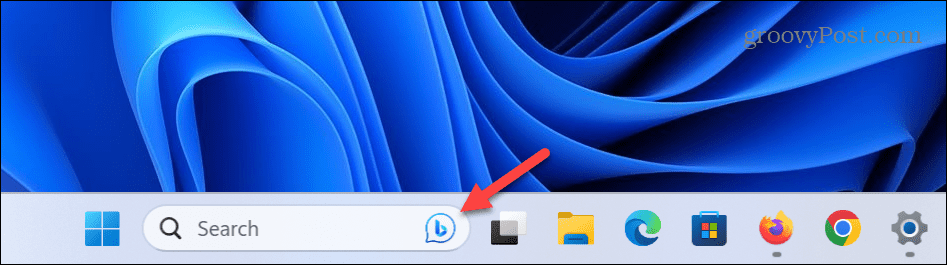
För att använda den måste du skriva din fråga och trycka på Stiga på
Sökfunktionen öppnar Microsoft Edge för Bing Chat AI sida, där du kan fortsätta interagera med AI. För närvarande är detta bara en startknapp för Edge.
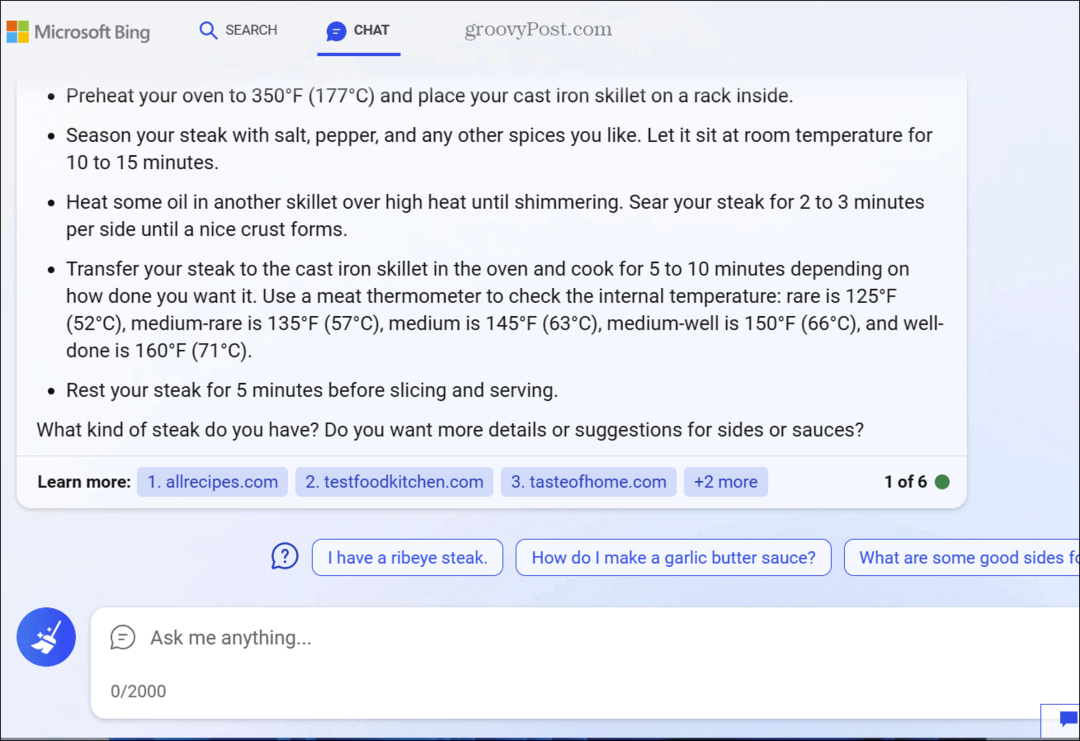
Hur man inaktiverar Bing Chat AI från Windows 11 Search
Om du upptäcker att Bing Chat AI-knappen kommer i vägen för dig när du söker efter innehåll kan du bli av med den.
Så här inaktiverar du Bing Chat AI från sökfältet i aktivitetsfältet:
- tryck på Windows-nyckel och öppna inställningar, eller använd Windows-tangent + I genväg för att öppna den direkt.
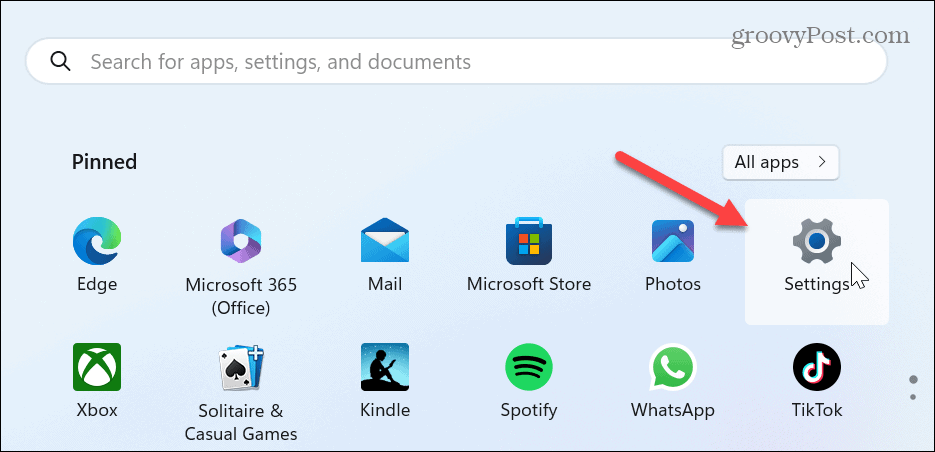
- När inställningar öppnas, klicka Sekretess & säkerhet från den vänstra panelen.
- Scrolla ner till Windows-behörigheter avsnitt och klicka på Sökbehörigheter från listan.
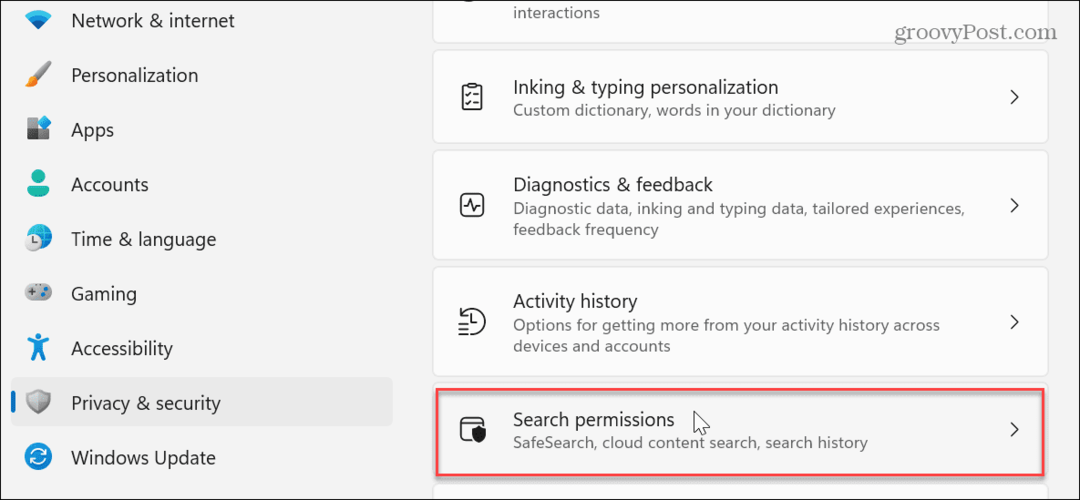
- Scrolla nu ner till Fler inställningar sektionen och stäng av Visa sökhöjdpunkter alternativ.
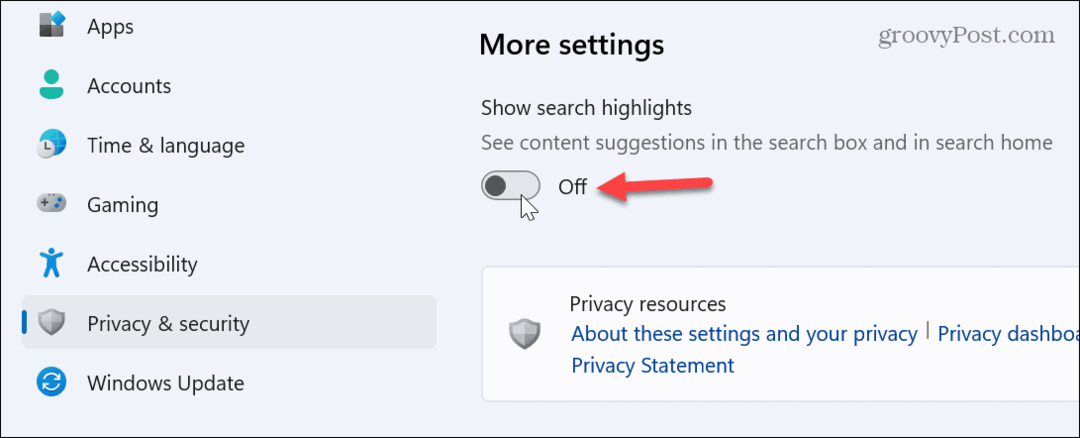
- Bing Chat AI-ikonen kommer inte längre att visas i sökfältet.
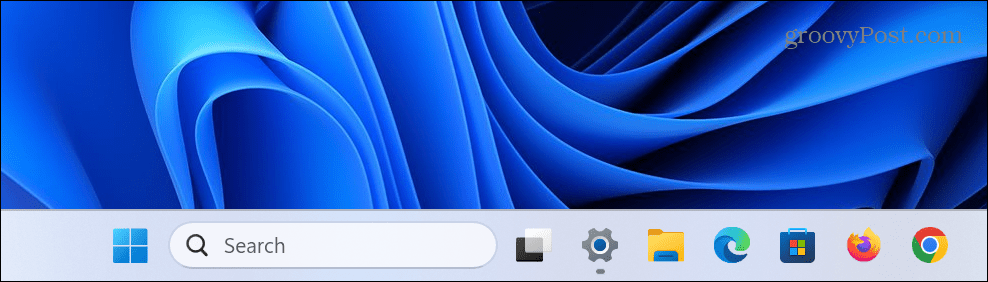
Det är också viktigt att notera att om du stänger av den här inställningen inaktiveras webbförslag och AI-chattbotgenvägen tas bort från gränssnittet för sökhem. Du kan dock fortfarande komma åt AI-chattboten från det övre vänstra och övre högra hörnet av sökhemgränssnittet.
Om du vill återaktivera funktionen, gå tillbaka till samma avsnitt av appen Inställningar och slå på Visa sökhöjdpunkter alternativ.
För närvarande håller Microsoft fortfarande på att rulla ut Bing Chat AI-funktionen i Sök till Windows 11-användare. Om du inte ser det än bör det komma snart via Windows Update. Om du inte vill vänta kan du göra det manuellt leta efter uppdateringar på Windows 11 och få funktionen tidigare.
Hantera sökning i Windows 11
Oavsett om du är redo för det eller inte, kommer AI att spela en viktig roll i våra liv. Microsoft planerar också att integrera sin AI-tjänst med andra produkter som Office i framtiden. Du kan dock bli av med den för nu om du inte bryr dig om funktionen.
När det gäller att söka i Windows 11 finns det andra saker du kan vara intresserad av. Till exempel, om du inte får önskat resultat kan du klara dig sökindexering på Windows 11. Om du inte gillar att söka tar upp plats i aktivitetsfältet kan du det dölj eller ändra sökrutan.
Om du tycker att sökrutan är användbar, kan du med jämna mellanrum stöta på problem. Så kolla in våra tips om hur du gör fixa att sökrutan inte fungerar. Eller, om du bara vill söka efter specifika filer och mappar, läs mer om dölja filer och mappar från sökningen på Windows 11.
Så här hittar du din Windows 11-produktnyckel
Om du behöver överföra din Windows 11-produktnyckel eller bara behöver den för att göra en ren installation av operativsystemet,...



